
कधीकधी आपण विविध प्रोग्रामच्या अंमलबजावणीयोग्य फायली सुरू केल्या किंवा लॉन्च करताना त्यांना लॉन्च केले जाते तेव्हा आपल्याला अप्रिय अपयश आढळू शकते. हे का घडते आणि समस्येपासून मुक्त कसे व्हावे याचे निराकरण करूया.
Exe सह समस्या कारणे आणि निराकरण
बर्याच बाबतीत, व्हायरल क्रियाकलाप समस्येच्या स्त्रोताद्वारे वापरला जातो: समस्या फायली विंडोज रेजिस्ट्रीद्वारे संक्रमित किंवा नुकसानग्रस्त असतात. कधीकधी समस्येचे कारण अंगभूत फायरवॉल किंवा "कंडक्टर" चे चुकीचे कार्य असू शकते. क्रमाने प्रत्येक समस्यांचे निराकरण विचारात घ्या.पद्धत 1: फाइल संघटना पुनर्संचयित करणे
बर्याचदा दुर्भावनापूर्ण प्रणाली रेजिस्ट्रीवर आक्रमण करते, ज्यामुळे विविध अपयश आणि त्रुटी होतात. विचारात घेतलेल्या समस्येच्या बाबतीत, व्हायरसने फाइल असोसिएशनचा क्षतिग्रस्त केला, ज्यामुळे सिस्टम केवळ EXE फाइल्स उघडण्यास सक्षम नाही. खालीलप्रमाणे योग्य संघटना पुनर्संचयित करू शकता:
- प्रारंभ मेनू उघडा, regedit शोध बारमध्ये टाइप करा आणि एंटर दाबा. नंतर फाईलवर उजवे-क्लिक करा आणि प्रशासकाच्या वतीने प्रारंभ करा "पर्याय निवडा.
- पुढील मार्गावर जाण्यासाठी "रेजिस्ट्री एडिटर" विंडोज वापरा:
Hee_classes_root \ .exe.
- "डीफॉल्ट" पॅरामीटरद्वारे LKM वर डबल-क्लिक करा आणि "मूल्य" फील्डमध्ये एकटेफाइल पर्याय लिहा, नंतर ओके क्लिक करा.
- पुढे hee_classes_root शाखेत, एक निष्पाप फोल्डर शोधा, ते उघडा आणि शेल / ओपन / कमांड मार्गावर जा.

पुन्हा डीफॉल्ट एंट्री उघडा आणि "मूल्य" फील्डमध्ये "% 1"% * पॅरामीटर सेट करा. "ओके" वर क्लिक करून ऑपरेशनची पुष्टी करा.
- रेजिस्ट्री एडिटर बंद करा आणि संगणक रीस्टार्ट करा.



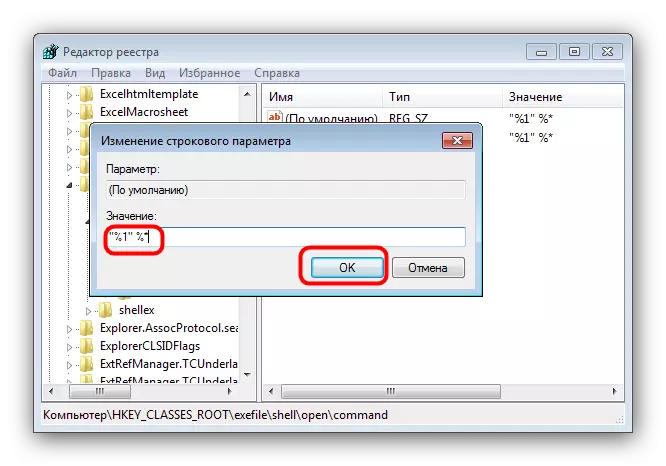
ही पद्धत बर्याच प्रकरणांमध्ये मदत करते, परंतु जर समस्या अद्याप पाहिली असेल तर पुढे वाचा.
पद्धत 2: विंडोज फायरवॉल अक्षम करा
कधीकधी, ज्यासाठी EXE फाइल्स चालत नाहीत, विंडोज फायरवॉलमध्ये तयार केले जाऊ शकते आणि या घटक बंद करणे आपल्याला या प्रकारच्या फायलींच्या प्रक्षेपणाच्या समस्यांपासून वाचवेल. आम्ही आधीच ओएसच्या विंडोज 7 आणि अधिक नवीन आवृत्त्यांसाठी प्रक्रिया मानली आहे, विस्तृत सामग्री दुवे खाली सादर केली आहेत.

पुढे वाचा:
विंडोज 7 मध्ये फायरवॉल अक्षम करा
विंडोज 8 मध्ये फायरवॉल अक्षम करा
पद्धत 3: ध्वनी सर्किट आणि खाते नियंत्रण बदला (विंडोज 8-10)
विंडोज 8 आणि 10 वर दुर्मिळ प्रकरणात, एक्सईच्या सुरूवातीस समस्या यूएसीच्या सिस्टम घटकामध्ये कार्य करण्यास अयशस्वी होऊ शकतात जे अधिसूचनांसाठी जबाबदार आहेत. खालील गोष्टी करून समस्या दुरुस्त केली जाऊ शकते:
- प्रारंभ बटणावर पीसीएम क्लिक करा आणि मेनूमध्ये "नियंत्रण पॅनेल" निवडा
- नियंत्रण पॅनेल्समध्ये "आवाज" शोधा आणि त्यावर क्लिक करा.
- ध्वनी सिस्टम प्रॉपर्टीस विंडोमध्ये, "आवाज" टॅबवर जा, नंतर "ध्वनी योजना" ड्रॉप-डाउन यादी वापरा ज्यात आपण "ध्वनीशिवाय" पर्याय निवडता आणि "ओके" आणि "ओके" दाबून बदलाची पुष्टी करा. बटण
- "नियंत्रण पॅनेल" वर परत जा आणि "वापरकर्ता खाती" आयटमवर जा.
- "वापरकर्ता प्रोफाइल व्यवस्थापित करा" पृष्ठ उघडा पृष्ठ, जेथे "खाते नियंत्रण सेटिंग्ज बदला" वर क्लिक करा.
- पुढील विंडोमध्ये, स्लाइडरला "ओके" क्लिक केल्यानंतर, "ओके" क्लिक केल्यानंतर "कधीही सूचित करा" वर हलवा.
- पुन्हा 2-3 चरणांचा अवलंब करा, परंतु यावेळी "डीफॉल्ट" स्थितीवर आवाज योजना सेट करा.
- संगणक रीस्टार्ट करा.


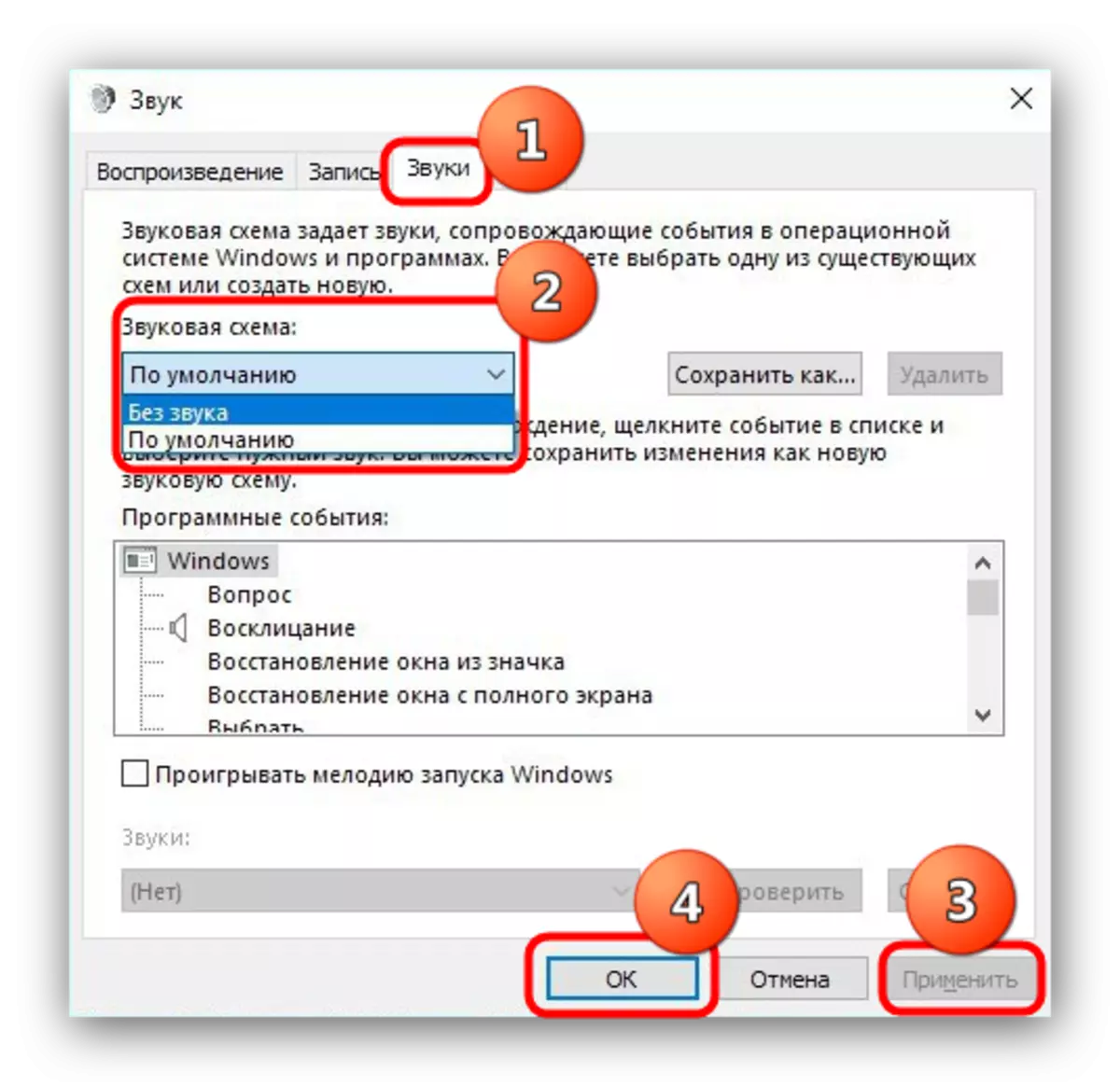
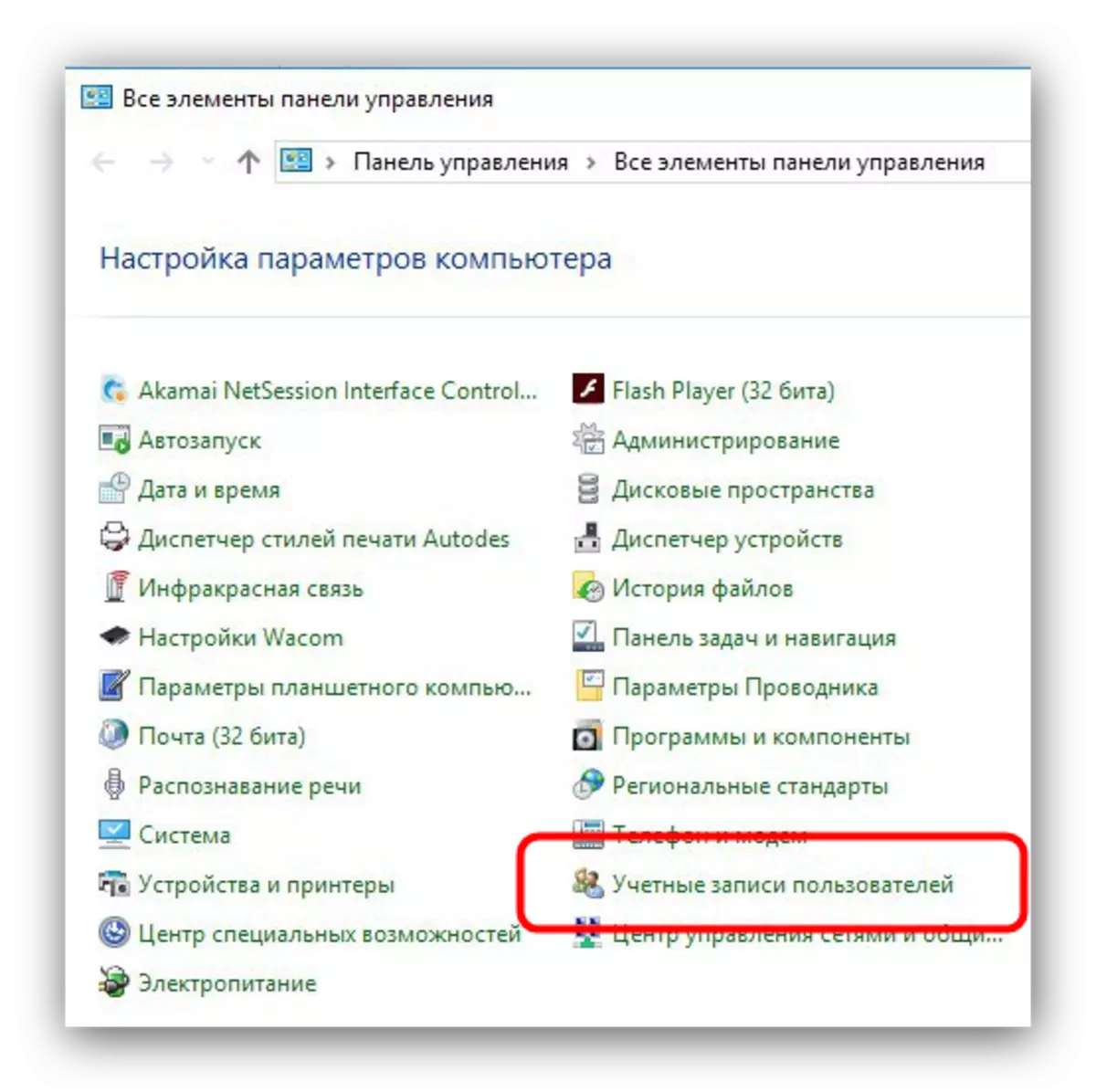
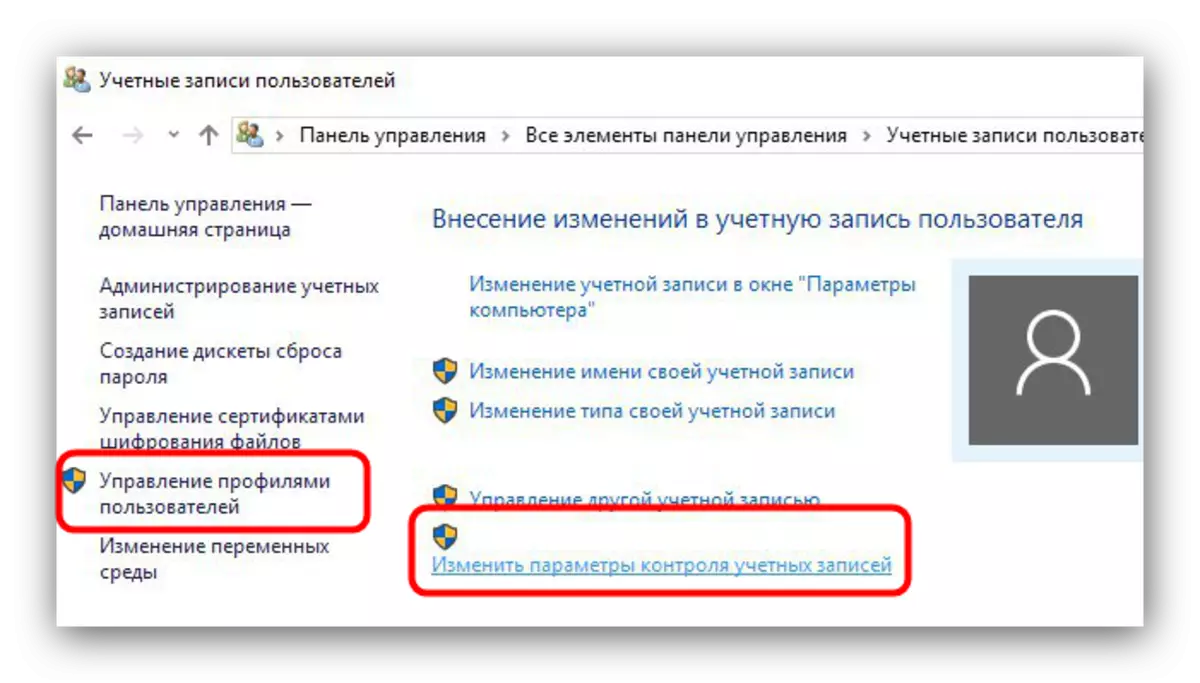
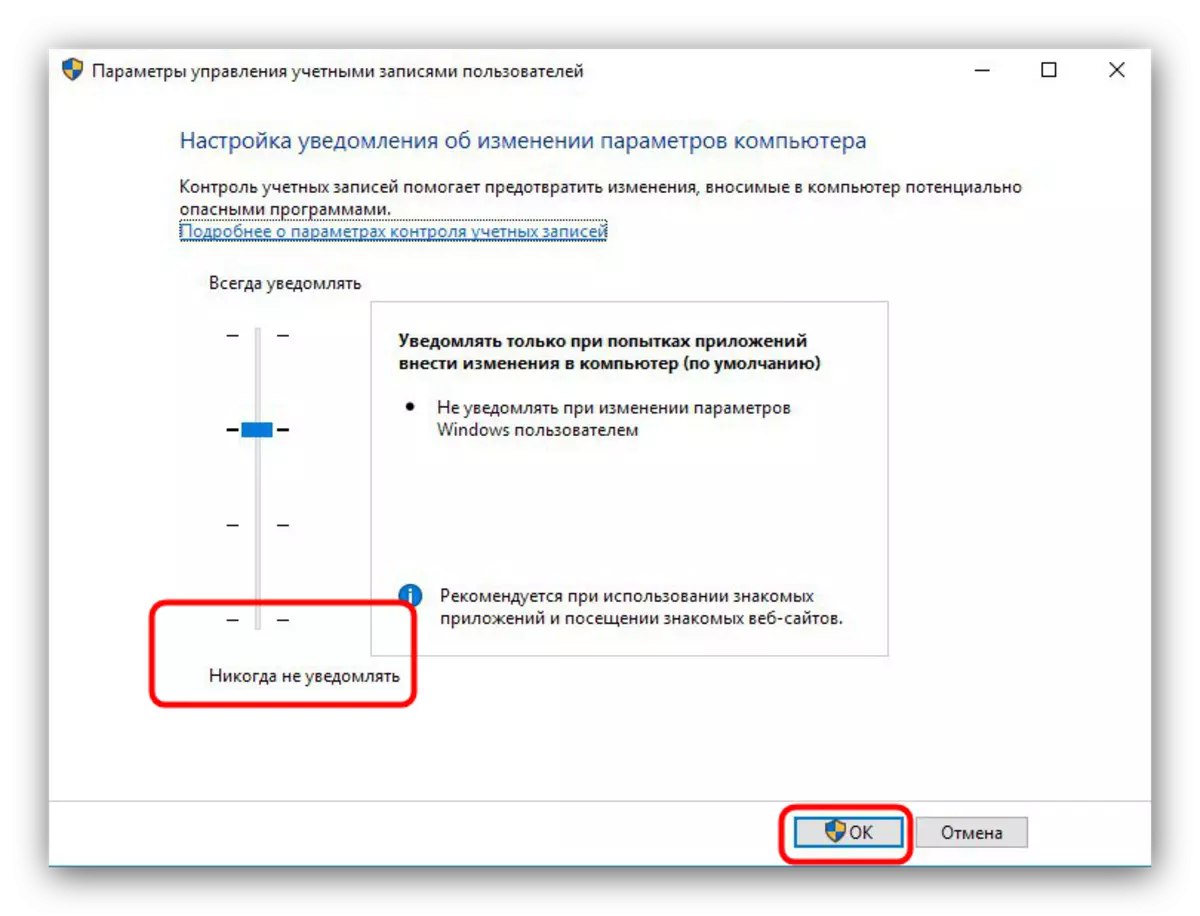
कृतींचे वर्णन अनुक्रम असामान्य दिसते, परंतु यामुळे त्याची प्रभावीता सिद्ध झाली आहे.
पद्धत 4: व्हायरल इन्फेक्शन काढून टाकणे
बर्याचदा, मालवेअर सिस्टीममधील उपस्थितीमुळे exe फायली योग्यरित्या कार्य करण्यास नकार देतात. धमकी शोधण्याच्या आणि नष्ट करण्यासाठी पद्धती अत्यंत वैविध्यपूर्ण आहेत आणि सर्वकाही वर्णन करणे शक्य नाही, परंतु आम्ही आधीच सर्वात सोपा आणि कार्यक्षम मानले आहे.

अधिक वाचा: संगणक व्हायरस लढणे
निष्कर्ष
आपण पाहू शकता की, एक्सई फायलींच्या कामात अपयशाचे सर्वात सामान्य कारण म्हणजे व्हायरल इन्फेक्शन आहे, म्हणून आम्ही आपल्याला संरक्षित सॉफ्टवेअरच्या सिस्टममध्ये उपस्थितीच्या महत्त्वची आठवण करून देऊ इच्छितो.
